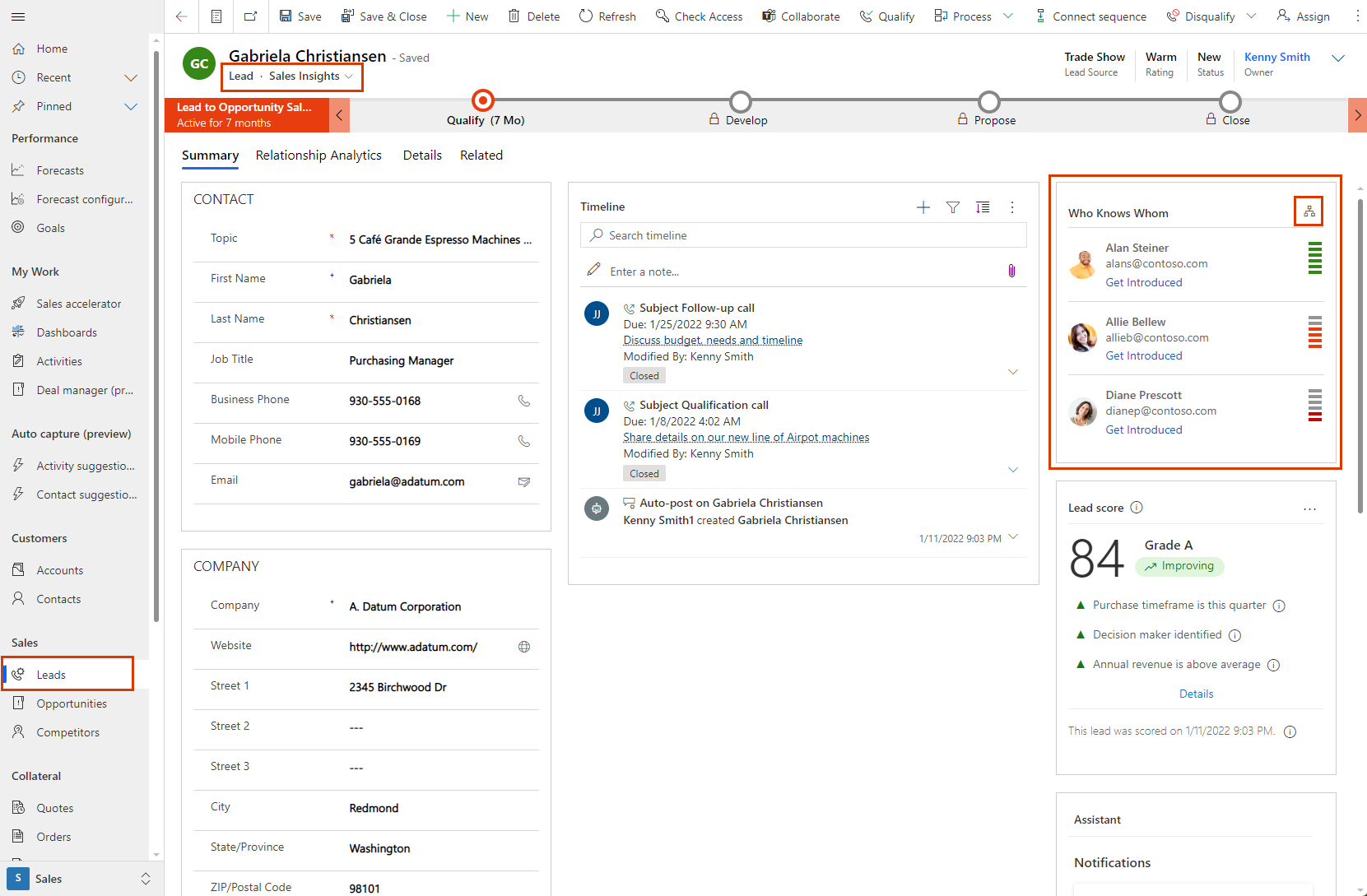Dynamics 365 Sales の つながりを探す 機能は、潜在顧客や連絡先を紹介できる同僚をすばやく特定するのに役立ちます。
つながりを探す、とは何ですか?
営業担当者は、会ったことのないリードとやり取りすることがよくあります。 リードを知っている人さえいれば、紹介することでポジティブな結果が得られる可能性が高まるかもしれません。 そこで つながりを探す の出番です。 つながりを探すは、メールや会議を通じて潜在顧客とやり取りした同僚を提案します。 同僚に紹介を依頼するためのメールをすばやく送信するのにも役立ちます。
営業 Enterprise ユーザーの場合、つながりを探す は Dynamics 365 のメールと会議に基づいています。 Sales Premium ユーザーの場合、管理者が サーバー側同期を構成している場合、Exchange データに基づいています。
「つながりを探す」の基本情報
Sales Enterpriseユーザーの場合、Dynamics 365 のメールと会議データに基づいて「つながりを探す」が入力されます。 この情報はすべてのリージョンですぐに利用できるため、セットアップは必要ありません。
拡張された「つながりを探す」の情報
Sales Premium ユーザーの場合、管理者が サーバー側同期を構成している場合、情報は Exchange データに基づいて入力されます。
つながりを探すを表示する
つながりを探すウィジェットでは、電話や電子メールで潜在顧客や取引先担当者に連絡したことがある組織内の 5 人までが表示されます。 また、彼らのつながりの強さも知ることができます。 ウィジェットは、Sales Insights フォームと、メインの取引先担当者 および 潜在顧客 フォームで使用できます。
営業ハブ アプリで、リードまたは取引先担当者を選択します。
十分な権限がないというメッセージが表示された場合は、管理者に 必要な権限の付与を依頼してください。
つながりを探す ウィジェットの右上隅にあるアイコンを選択して、グラフ ビューとリスト ビューを切り替えます。
つながりの強さに基づいて、リードに紹介できる同僚を特定し、紹介を受ける を選択します。
注意
紹介 ボタンが表示されない場合は、管理者に サーバー側同期の設定を依頼してください。
テンプレート メールを改善して送信します。